このページの内容をダウンロードしたい場合はこちらをクリックしてください。
目次
企業アカウントの新規登録
法人アカウントの新規登録
企業アカウントの新規登録を行うには新規会員登録のボタンをクリックします。
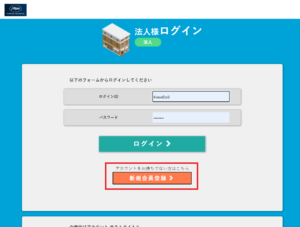
組織名、組織名ふりがな、メールアドレスを入力し、利用規約に同意するにチェックを入れて登録をクリックします。
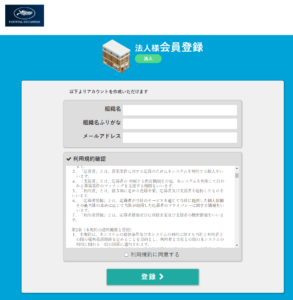
入力したメールアドレス宛てに本登録用のURLを記載したメールが送信されます。
確認の上、メール本文に記載のURLから本登録を完了してください。
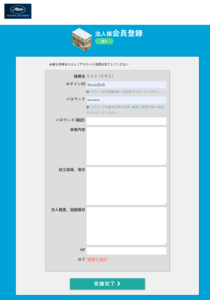
企業アカウントを作成した直後に行うべきこと
企業アカウントの『ログインURL、ログインID、パスワード』の保管
本登録が完了すると、登録確認のメールが設定時アドレス宛に送付されます。
『ログインURL』と『ログインID』はメールのテキスト内に記載がありますが、パスワードの記載はありません。
本登録完了前に設定したパスワードの保管をお願いします。
もしパスワード情報を紛失してしまった場合、管理者アカウントにお問合せください。
企業アカウントの基本操作
登録者アカウントの検索
検索条件を指定して検索ボタンをクリックすると登録された登録者情報を検索できます。
条件を指定せずに検索ボタンをクリックすると全ての登録者情報が表示されます。

メッセージ送受信画面への移動
画面右上の「メッセージ」のボタンをクリックするとメッセージ送受信の画面に移動します。

メッセージ機能について詳しくはこちら
>メッセージ機能
登録者アカウントへメッセージを送信する(登録者アカウントをスカウトする)方法
(※こちらの項目は現在作成中(後日公開予定)です。)
支援者アカウントへメッセージを送信する方法
(※こちらの項目は現在作成中(後日公開予定)です。)
案件情報の新規登録、編集
案件情報の登録と編集が行えます。
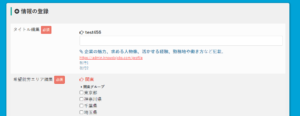
案件にエントリーした登録者アカウントの提出した書類を見る方法
(※こちらの項目は現在作成中(後日公開予定)です。)

コメント